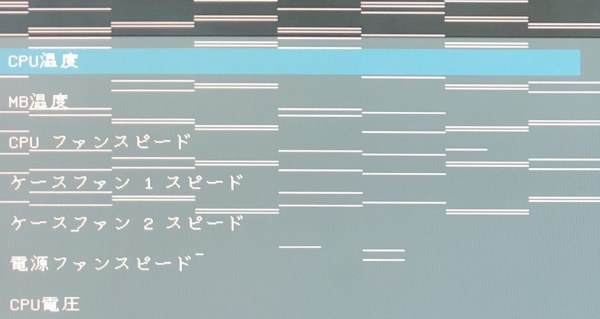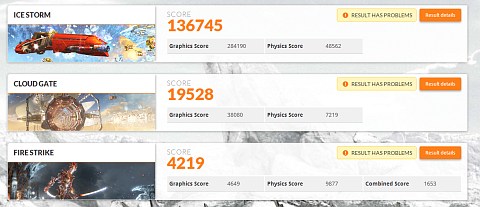週末にゲーム用PCのHDDの入れ替えを実施しました。
本当はこんな早くやるつもりではなかったのですが、以下2つの理由により入れ替えを実施。
- 入れ替え対象のHDDが思ったより古かった
対象のHDDはWesternDigitalのWD30EZRX(3TB)。いつ購入したか記録し忘れましたが発売日から想定すると10年近く経過していてもおかしくはない。
それだけ年数経っているとキャッシュのサイズもかなり違ってくるので性能の違いは大きそうです。
使用時間は1万5千時間ぐらい。個人的な指標として3万時間を目安にしているのでここだけ見るとまだ使えそうな気もしますね。 - 予算を確保できた
もろもろの予定を鑑みたところHDD購入用の予算は確保できていると判断
ということでWesternDigitalのWD80EAAZ(8TB)を購入。
早速接続してちまちまとデータの移行をしています。
移行は整理もしたいのでのんびりですね。今週中に終わればよいかなと思っています。
こんな慌ててやらなくても良かったかな?と思いつつも、遅かれ早かれ交換は必要だったので結果オーライです。